Nikdo nemá rád přeplněnou domovskou obrazovku smartphonu. Po resetování domovské obrazovky telefonu se můžete cítit lépe a lépe organizovaně, ale také to znamená, že některé věci, jako jsou aplikace a widgety, které denně používáte, mohou chybět.
Všimli jste si, že na domovské obrazovce systému Android chybí aplikace? Nebojte se, existuje několik snadných metod, pomocí kterých můžete ikonu aplikace vrátit na domovskou obrazovku zařízení Android. Postupujte podle našeho návodu a zjistěte, jak přidat aplikaci na domovskou obrazovku Androidu.
Jak najít chybějící aplikaci v systému Android
Pokud jste si všimli prázdného místa na domovské stránce, kde bývala vaše oblíbená aplikace, nemusí to nutně znamenat, že je z vašeho telefonu pryč. Aplikace, kterou hledáte, se možná skrývá. Jedním z prvních míst, kde můžete svou aplikaci zkontrolovat, je složka na domovské obrazovce. Ikonu aplikace jste mohli omylem přetáhnout do složky a nyní se tam skrývá.
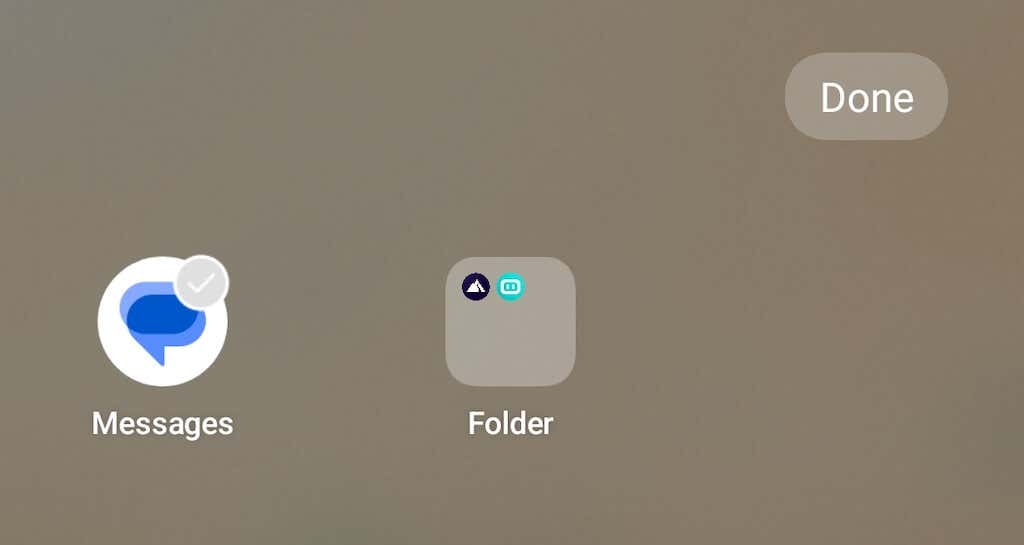
Pokud používáte složky aplikací a jednu nebo více z nich máte na obrazovce telefonu Android, otevřete je a vyhledejte chybějící aplikaci. Pokud ji tam najdete, dlouze stiskněteaplikaci a přetáhněte ji mimo okraj složky. Poté aplikaci uvolněte zpět na domovské obrazovce.
Jak přidat aplikaci na domovskou obrazovku Android
Máte aplikaci, kterou chcete přidat na domovskou obrazovku? Zde je několik různých technik, které k tomu můžete použít.
Přidat aplikaci z panelu aplikací
Pokud je aplikace pro Android stažena do vašeho smartphonu, ale nezobrazuje se na vaší domovské obrazovce, můžete ji ručně přidat na domovskou obrazovku telefonu ze zásuvky aplikací.
Chcete-li přidat jednu z nainstalovaných aplikací zpět na domovskou obrazovku, postupujte podle níže uvedených kroků.
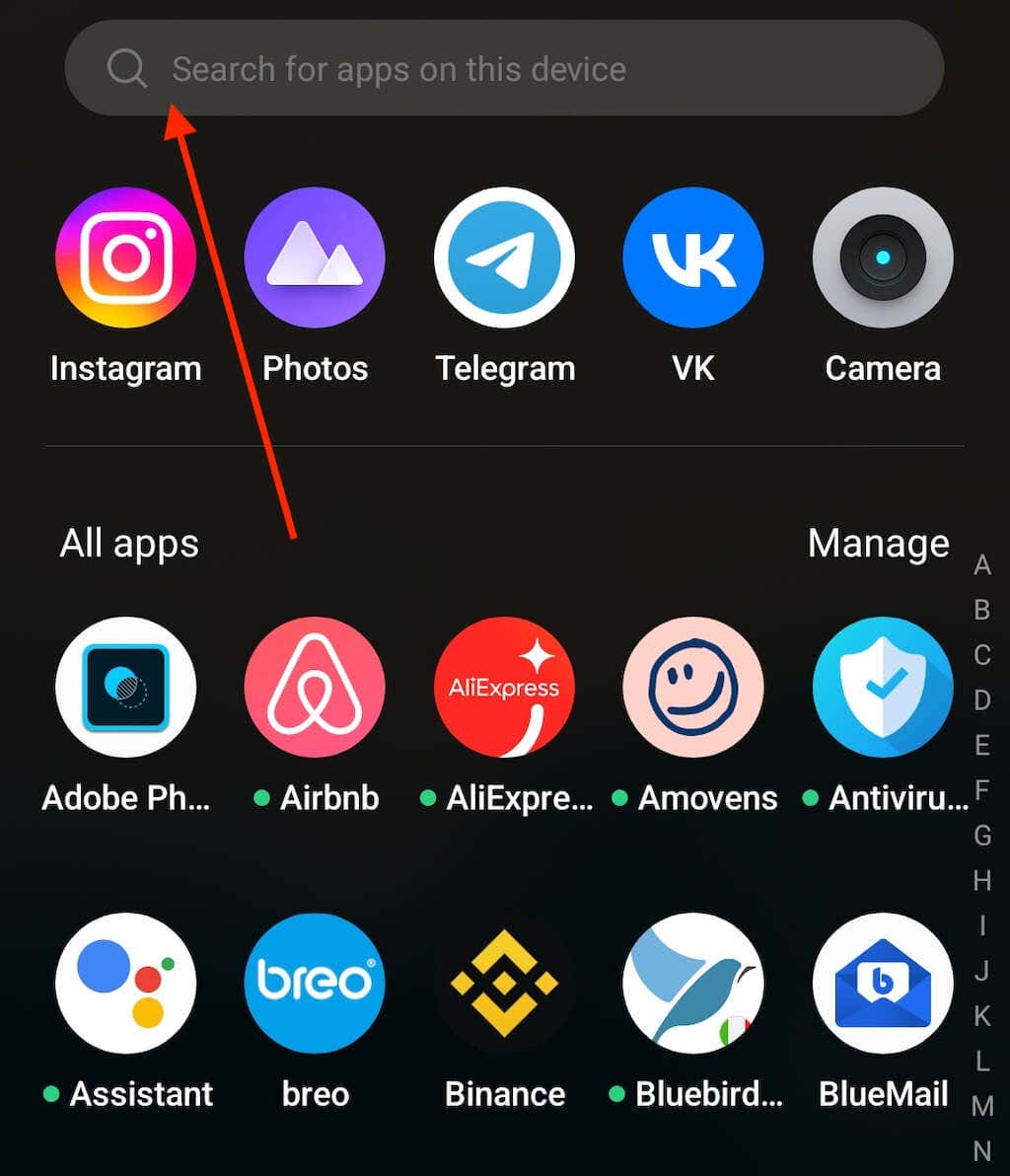
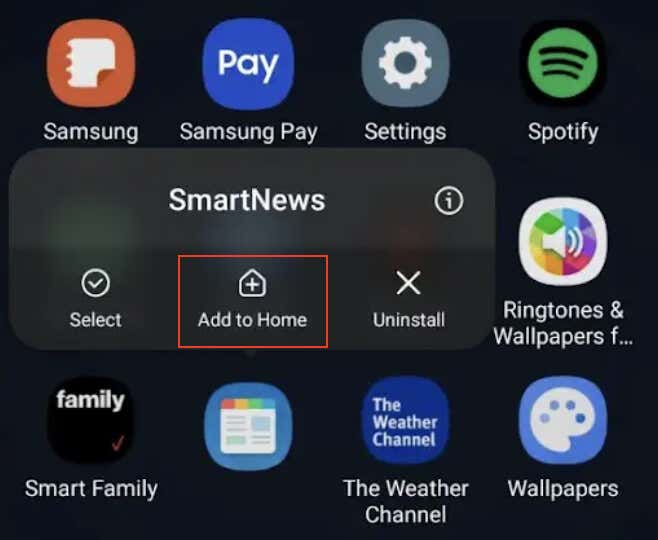
Ikona aplikace by se nyní měla objevit v pravém horním rohu domovské obrazovky zařízení Android.
Pokud vlastníte telefon Android, který není model Pixel nebo Samsung Galaxy, mohou se pokyny pro přidávání aplikací na plochu mírně lišit. Jakmile aplikaci najdete v zásuvce aplikací, dlouze stiskněte a poté ji přetáhněte kamkoli na domovské obrazovce.
Chcete-li na některých telefonech Android přidat aplikace na domovskou obrazovku, musíte vstoupit do zásuvky aplikací, otevřít nabídku a postupovat podle cesty Spravovat>Vybrat>Přidat.
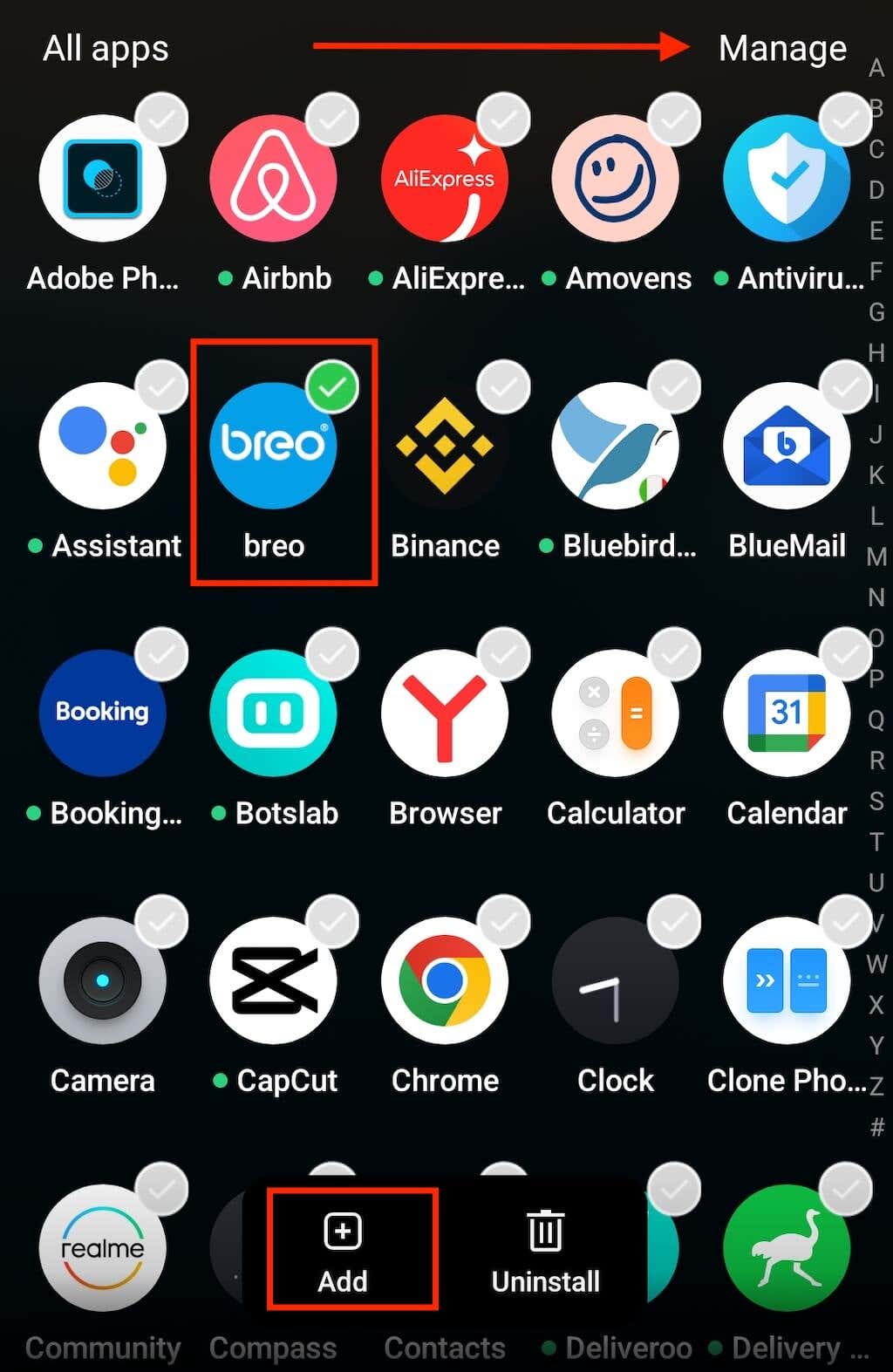
Znovu povolte aplikaci v Obchodě Google Play
Některé aplikace v telefonu lze zakázat. To se pravděpodobně stane, pokud aplikace, která vám na obrazovce chybí, je systémová aplikace. Systémovou aplikaci nelze odinstalovat, ale je možné je zakázat.
Deaktivovaná aplikace se nezobrazí na domovské obrazovce ani v zásuvce aplikací. Chcete-li aplikaci znovu povolit, budete muset přejít do Obchodu Google Play. Chcete-li znovu povolit aplikaci v systému Android, postupujte podle níže uvedených kroků.
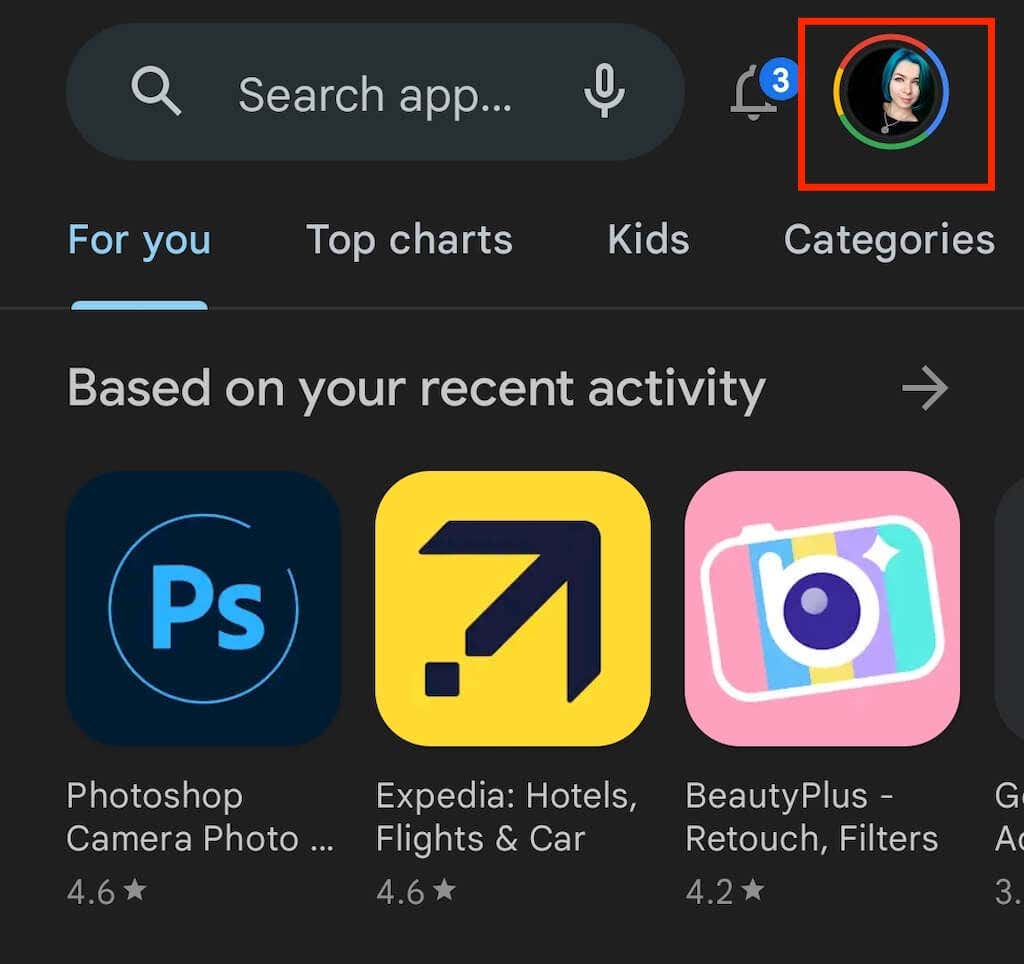
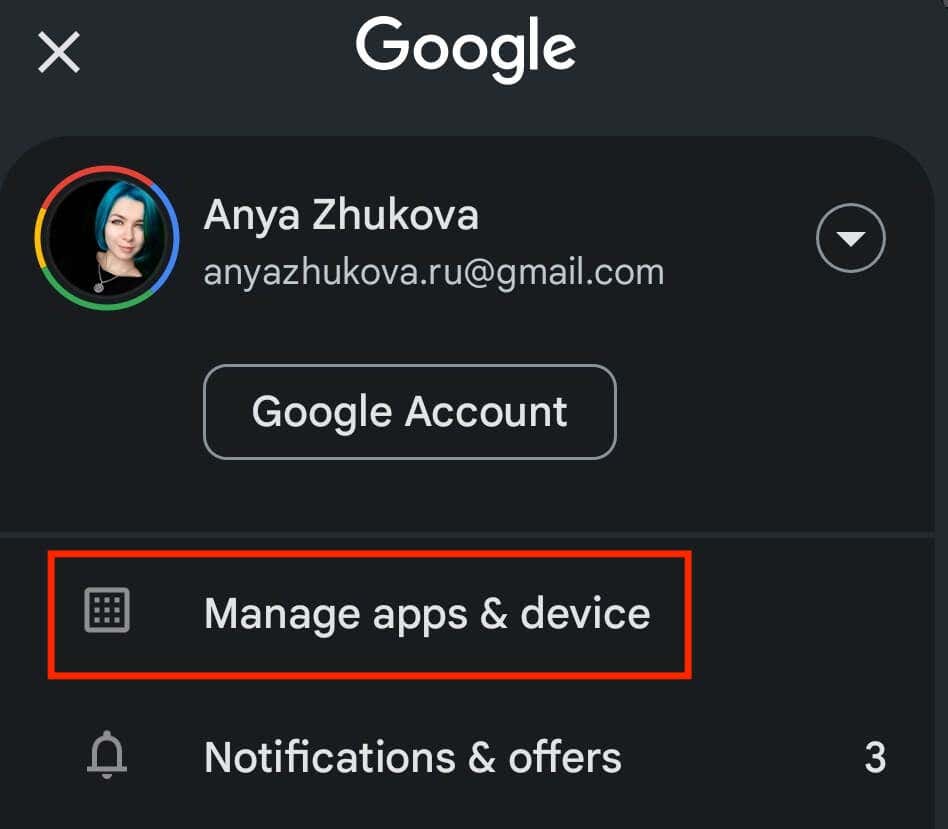
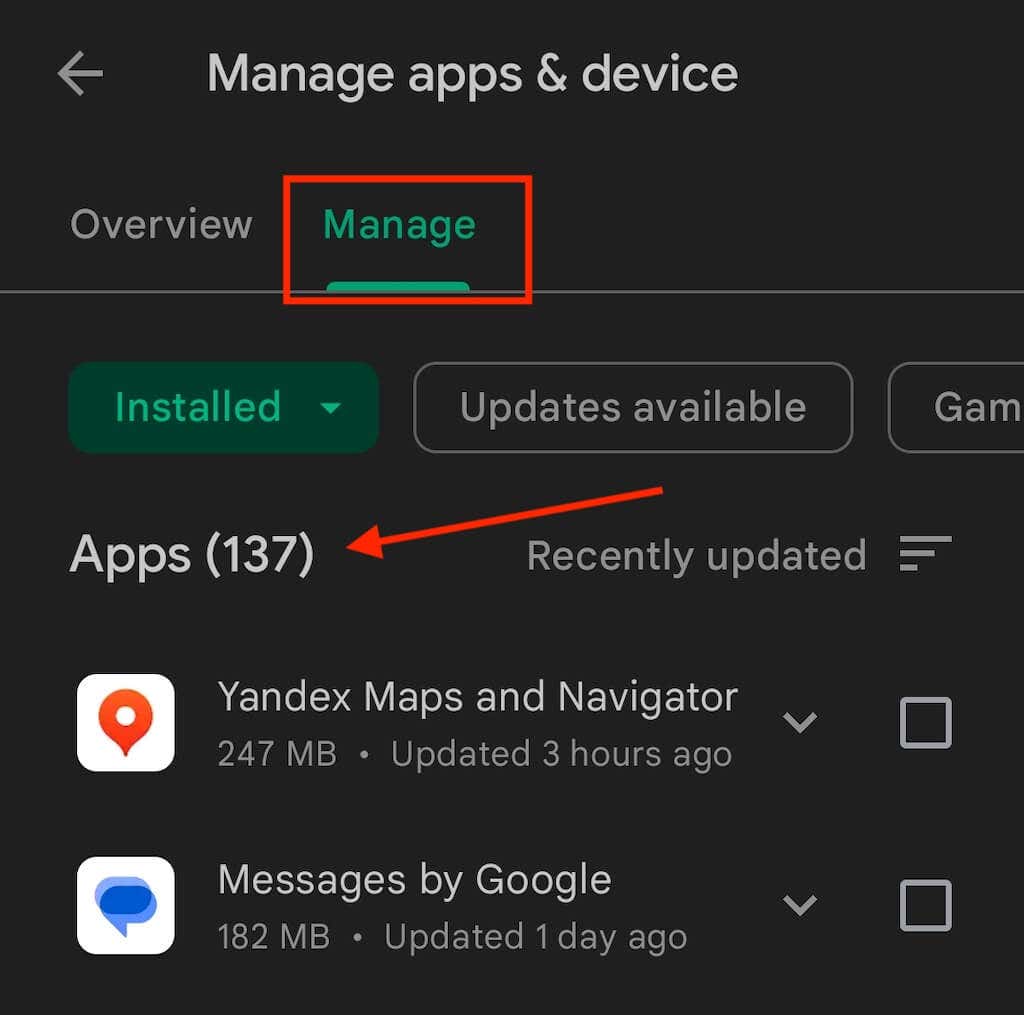
Aplikace by se nyní měla zobrazit v zásuvce aplikací a pomocí výše popsaného způsobu ji můžete přidat na domovskou obrazovku.
Znovu zobrazit skryté aplikace
Ne každou aplikaci v systému Android lze snadno najít, pokud přesně nevíte, kde ji hledat. Některé aplikace mohou být skryté z domovské obrazovky a ze zásuvky aplikací, ale stále jsou nainstalovány v telefonu.
Chcete-li na svém Androidu odhalit skryté aplikace, postupujte podle níže uvedených kroků.
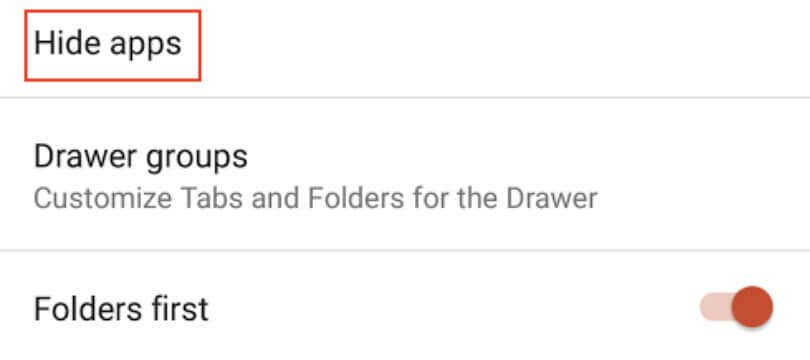
Pokud v nabídce panelu aplikací nevidíte možnost Skrýt aplikace, může to znamenat, že zde nejsou žádné skryté aplikace nebo že operační systém vašeho telefonu Android tuto funkci nepodporuje. V takovém případě můžete své skryté aplikace najít v Nastavení telefonu.
Chcete-li získat přístup k seznamu aplikací, postupujte podle cesty Nastavení>Aplikace>Zobrazit všechny aplikacev telefonu. Pokud hledáte systémovou aplikaci, otevřete nabídku se třemi tečkami v horní části obrazovky a vyberte Zobrazit systém.
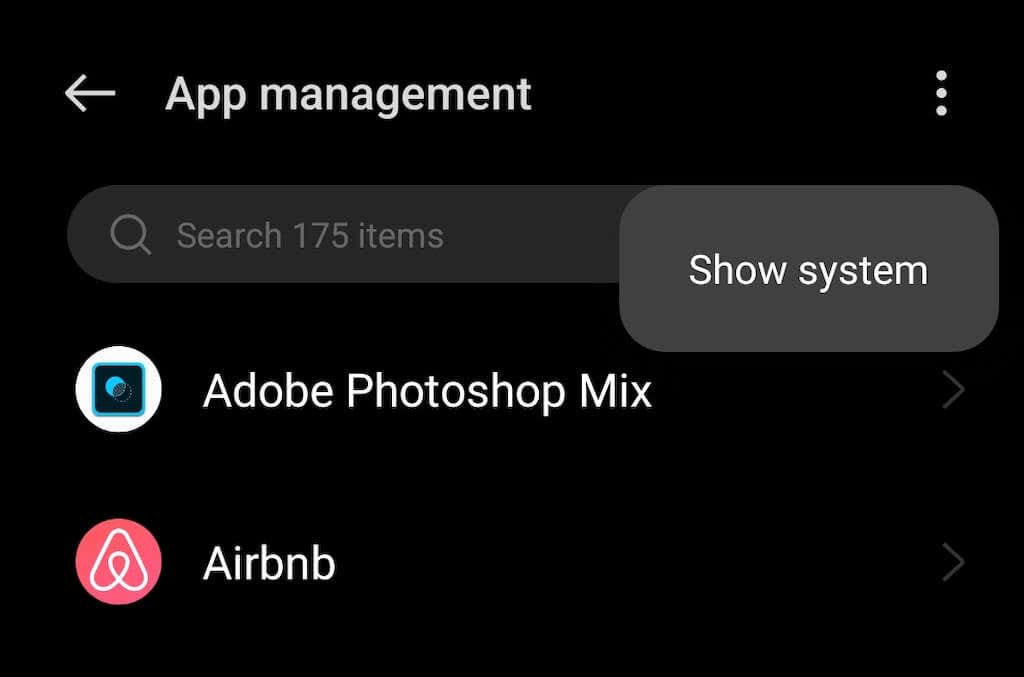
Znovu nainstalujte chybějící aplikaci
Předpokládejme, že jste v zásuvce aplikací našli aplikaci, ale nemůžete ji přidat na domovskou obrazovku. Tento problém může vyřešit odinstalace a přeinstalace aplikace. Chcete-li přeinstalovat vadnou aplikaci, postupujte podle níže uvedených kroků.
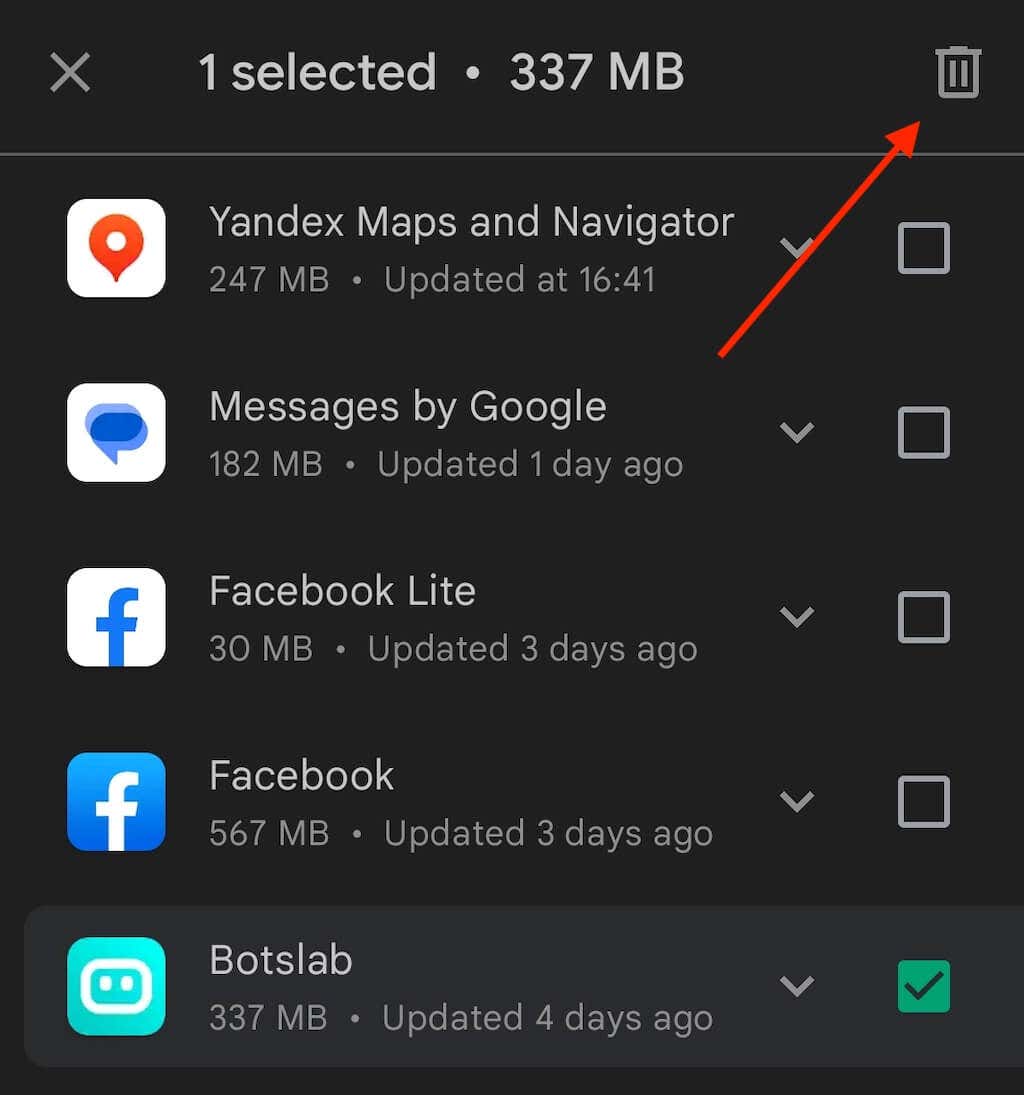
Nově nainstalovaná aplikace by se měla automaticky objevit na vaší domovské obrazovce. Pokud se tak nestane, můžete to provést ručně prostřednictvím zásuvky aplikace.
Jak odebrat aplikaci z domovské obrazovky Android
Ikony aplikací, které vidíte na domovské obrazovce, jsou ve skutečnosti zástupci aplikací, které jste nainstalovali do smartphonu. Chcete-li odebrat aplikaci z domovské obrazovky systému Android, musíte z obrazovky odstranit ikonu zástupce.
Odstranění zástupce aplikace neovlivní samotnou aplikaci. Dotyčnou aplikaci budete stále moci najít v zásuvce aplikací (Android) nebo v knihovně aplikací (iOS)..
Chcete-li odstranit zástupce aplikace z domovské obrazovky systému Android, klepněte a podržte ikonu aplikace, dokud se nezobrazí vyskakovací nabídka. Z nabídky vyberte Odebrat.
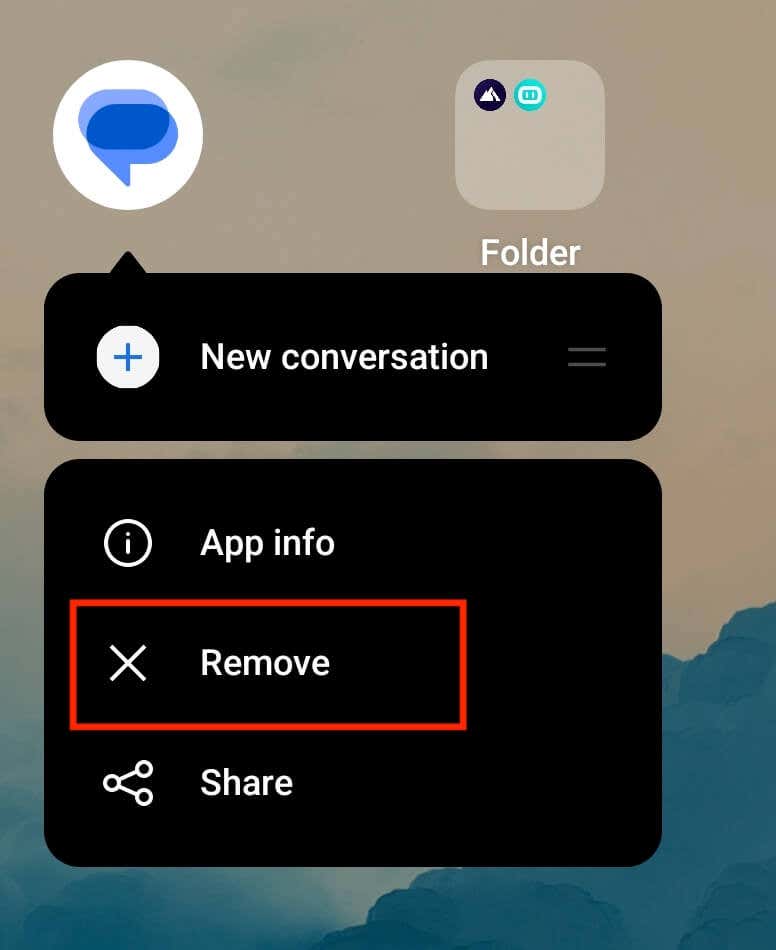
Na některých telefonech Android (jako je Google Pixel) je třeba přetáhnout ikonu aplikace do oblasti pro odebránív horní části obrazovky.
Jak vytvořit dokonalou domovskou obrazovku Android
Telefony Android jsou proslulé nekonečnými možnostmi přizpůsobení, ale musíte vědět, co děláte. Pokud jste úplný začátečník, stále existují způsoby, jak si organizujte své aplikace pro Android upravit domovskou obrazovku tak, aby vaše zařízení Android lépe vyhovovalo vašim potřebám. Jedním z těchto způsobů je instalace Android launcher, která udělá většinu práce za vás a zlepší vaše uživatelské prostředí Android.
.